これは私が書くことに興奮している1つのレビューです。私は何年もの間Smugmugのファンであり、毎年Proアカウントの支払いを行い、サイトでの使いやすさを楽しんでいます。私は最近のiPhone変換者でもあり、デバイスに慣れてきたので、さまざまなアプリで遊んで楽しんでいます。興味のある分野の1つは写真アプリで、私は写真家のエフェメリスとまともな被写界深度(過焦点)計算機をすばやくダウンロードしました。次に、さまざまなカメラアプリを試してみたところ、便利なものと不足しているものがありました。
次に、Smugmugから、先週CameraAwesomeアプリをリリースしたことを示すメールが届きました。好奇心が強いが、同じことをたくさんする新しいアプリを試すのに少しうんざりしていたので、無料のアプリをダウンロードして、それを回転させた。私が見つけたのは、さまざまな理由で本当に楽しんで使用しているカメラアプリでした。基本をいくつか説明し、このアプリを楽しむ理由を説明します。
はじめに
Camera Awesomeは使いやすく、これはメインインターフェイスから始まります。画面の大部分は、バイタルが隠された画像スペースに割り当てられており、ワンタッチで簡単にアクセスできます。

上部のドロップダウンメニューから、多数のコンポジションオーバーレイと、毎回完全に水平な写真を確保するための地平線ツールにアクセスできます。
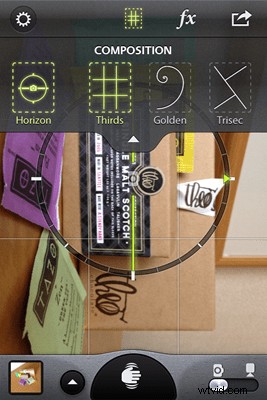
次はプリセットエフェクト(略してfx)です。これらについてはすぐに説明しますが、気に入ったものを見つけてすべての写真に適用したい場合は、そこにあることを覚えておいてください(一部の人にとっては便利ですが、私にとってはそれほど多くはありません)。
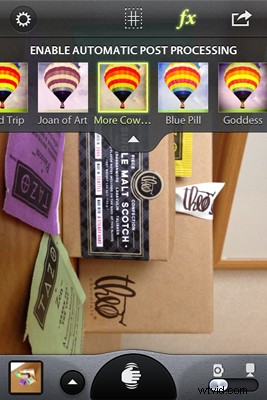
最後に、右側の自動共有機能です。良いニュースは、Camera Awesomeを設定して、多数の人気のソーシャルサイトと写真を自動的に共有できることです。欠点は、一度に1つしか選択できないことです(ただし、Smugmugに即座にアップロードすることを選択することで、Smugmugを他のサイトに共有することを選択できます)。 Smugmugに投稿を許可する必要があるため、各サイトの共有機能を設定するには、最初は少し時間が必要です。
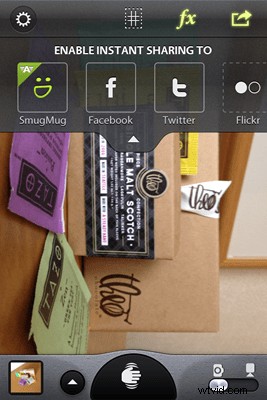
左側の[設定]タブ(歯車のアイコン)を使用すると、CameraAwesomeのコア機能を制御できます。たとえば、Camera AwesomeがiPhoneのカメラロールに自動的にエクスポートする場合や、画像をSmugmugのサーバーにアーカイブする場合(サービスにサインアップすると、デフォルトでSmugmugの非表示のギャラリーになります)。ここでは、個別のアカウントを設定し、電話を切り替えたり、何らかの理由でiPhoneを完全にリセットする必要が生じた場合に、購入したアイテム(フィルターなど)を復元する機能を見つけることもできます。
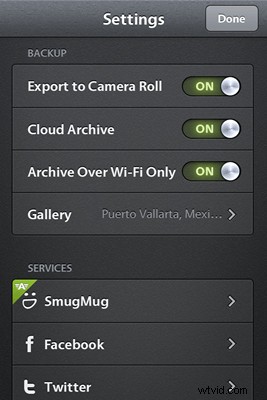
写真を撮る
iPhoneに付属しているデフォルトのカメラアプリとは異なり、CameraAwesomeではフォーカスポイントとメータリングポイントを個別に設定できます。これは、DSLRで露出またはフォーカスロックを使用して再構成するのに似ていますが、再構成する必要はありません。他の一部のカメラアプリにはこの機能があり、無料アプリで入手できると便利です。

シャッターリリースの左側にある三角形(中央のボタン、現在手ぶれ補正用に選択されているボタン)を押すと、次のような重要な撮影オプションが表示されます。シングルショット、手ぶれ補正、大きなボタン(iPhone画面の全面をシャッターリリースボタンにします)、スローバースト、ファストバースト、セルフタイマー、インターバル撮影。手ぶれ補正はうまく機能し、私がよく撮影するものです。シャッターボタンが撮影モードになるのが好きなので、誤って高速バーストモードになって1秒間に9枚の画像を撮影した理由に戸惑うことはありません。 。
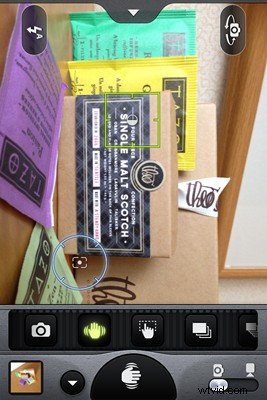
フォーカスポイントとメータリングポイントを再結合する場合は、画面の任意の場所をタップするだけです。フォーカスポイントとメータリングポイントを画面の中央に戻したい場合は、どこでもダブルタップします。
インターバルタイマーは素晴らしく、一部のアプリのようにタイムラプスフィルムを作成することはありませんが、インターバルタイマーのみを実行する他のアプリの代わりになります(ただし、フォーカスとメータリングを選択する機能がない場合がよくあります)ポイント)。
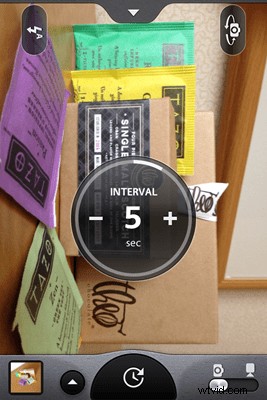
補足として(画像なし)Camera Awesomeには、フロントカメラまたはバックカメラを使用し、フラッシュをオン、オフ、自動、または常時オン(懐中電灯モードのように)に制御する機能もあり、ライトモデリングに役立ちます。
Camera Awesomeでの撮影は、高速で応答性に優れています。画面がすばやく点滅し、下部の緑色のハイライトは写真が撮影されたことを示し、次のショットのためにカメラを即座に準備します。

ビデオ側では、コントロールはかなり単純であり、Awesomize機能は使用できません。ただし、カメラには、録画ボタンを押す前に5秒間事前録画する機能があります。これは、子供を静止させようとしている場合に便利です。ビデオはまた、フォーカスとメータリングを分割することを可能にし、記録中にこれらを調整し、現在のデジタル一眼レフ所有者だけが望んでいる単純なラッキング機能を可能にします。動画撮影時にフラッシュを制御することもできます。下の画像の緑色のメーターは、事前録画機能の準備ができているかどうかを示します(5秒までではなくても事前録画されます)。

画像の編集
写真の撮影が終わったら、楽しい時間を過ごしましょう。最終的な画像を制御する機能は、CameraAwesomeの鍵です。シンプルな暗室タイプの編集から、フィルターのクリエイティブな側面まで、Camera Awesomeには提供できるものがたくさんあります(一部には費用がかかりますが、注意が必要です)。カメラから直接取り出した画像から始めましょう。

編集機能で画像を開くと、さまざまなオプションが表示されます。下の画像のホーンを左上から(時計回りに)回すと、フォトアルバムに戻り、画像キャプチャ、画像情報、削除、エクスポート、Awesomize、共有に戻ります。

Awesomzieから、オン/オフボタンとAwesomenessスライダーがあります。これは、適用される素晴らしい量を制御します。私が経験したことから、素晴らしいように見えるのは、よりコントラスト、ライトバランス、シャープネスです。そしてもう少し鮮やかな写真。それはより多くの画像に役立ちますが、すべてではありません。それは白をより白くし、空をより青くします。肌の色をより正確にし、虹を輝かせます。
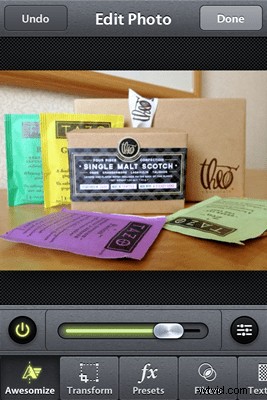
さらに微調整したい場合は、シャープネス、色温度(ありがとうございます!)、鮮やかさ、コントラストのためのスライダーがあります。
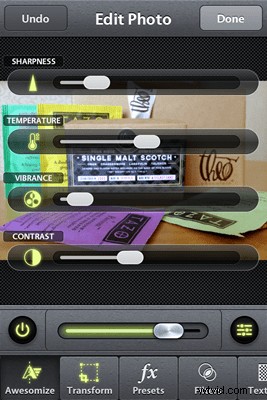
変更を取り消すための「元に戻す」ボタンが常に表示されます。以下は、画像をトリミングして回転する変換ツールなど、より便利なツールです。ここに任意の回転機能があればいいのにと思います。しかし、それはうまく機能します。
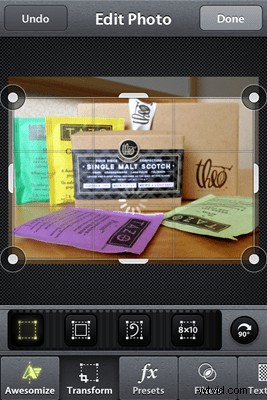
次はプリセットです。これらは、フィルターとテクスチャ調整を組み合わせた既製のクリエイティブオーバーレイです。 9つはCameraAwesomeで無料でロードされ、その他は素敵なプリセットごとに0.99ドルかかります。プリセットは、Portrait、Black&White Portrait、Vintage、Black&White、Destroyed、Paper、Kubota I、II、III(Kubota Imaging Toolsから)というラベルの付いたバッチで提供されます。役に立つものもあれば、役に立たないものもあります。私はあまりプリセットファンではありませんが、ますます彼らが好きになっていることに気づいています…少なくとも無料のもの。無料のプリセットを下に示します。
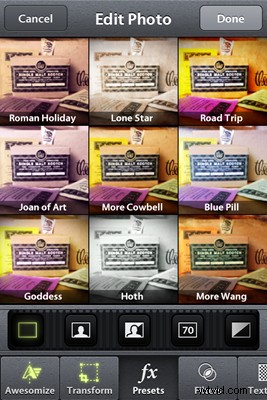
フィルタは色補正であり、ここで利用できるオプションは少なくなります(無料で提供されるベース9を超えるものが必要な場合は、コストが低くなります)。 Portrait、Vintage、B&W、Kubota I、II、IIIがオプションです。このアプリの優れた点の1つは、ペイパーフィルターを使用してモデル化し、購入するかどうかを確認できることです。これにより、何を受け取るかを正確に把握できます。
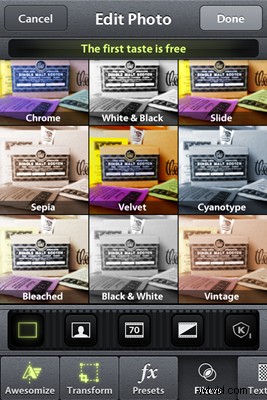
次はテクスチャ、次にフレームです。繰り返しになりますが、それぞれの最初の9つは無料で、その後はダウンロードごとに支払います。一部の紙のテクスチャは、印刷されたように画像に見栄えを与えることができ、画像の表示方法によっては、フレームが非常に楽しい場合があります。
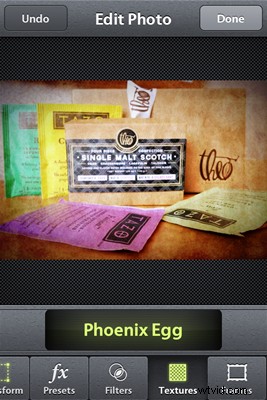
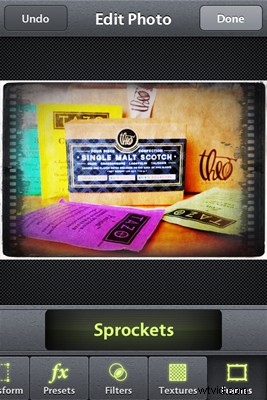
編集の選択が終わったら、完了を押して、CameraAwesomeに任せましょう。 Smugmugの奇抜な人々は、プロセスの実行中に提供する更新の選択において、ユーモラスな側面を実現させました。たとえば、…
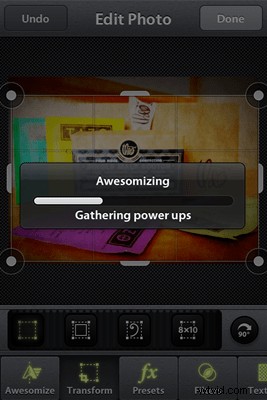
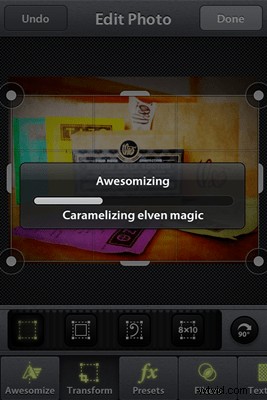
共有
編集しましたか?すごい!それでは、傑作を共有しましょう。共有ボタンは、多くのオプションを表示します。 Smugmug独自のオプションが最初で(リストされている他のオプションとの再共有が可能です)、次にFacebook、Twitter、Flickr、Picasa、Photobucket、Eメールです。ビデオモードでは、Smugmug、YouTube、Photobucketを利用できます。オプションの1つだけに設定できる1-タップ共有ボタンもあります。このインターフェースで複数の共有ポイントを選択できないのは残念ですが、Smugmugがユーザーにサービスへのサインアップを促す1つの方法だと思います(これは費用がかからず、基本的なレベルです)。
>
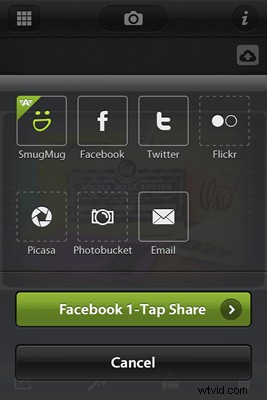
サービスを選択すると、次の画面でキャプションの入力を求められ、タグを追加できます。ギャラリーやアルバム付きのサービスに送信する場合は、画面で選択できます。また、ショットの場所と、ウェブ上のすべての画像がiPhone4sカメラの8MPサイズである必要はないことを理解する「高速共有」も選択できます(データコストを節約できます。
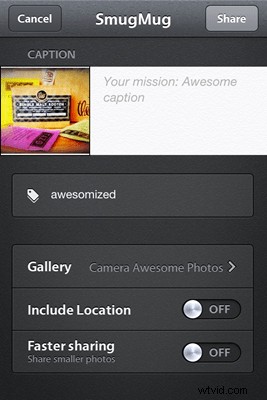
この画面の下には、他のプラットフォームにクロスポストするオプションがあります。 Smugmugのマーケティング部門の側では巧妙ですが(会社が提供する他のサービスにアップグレードするオプションを備えた無料の製品を提供しています)、サインアップしたくない場合は面倒です。注:クロスポストするこのオプションは他のサービスには存在せず、FacebookやTwitterなどに投稿するだけです。将来的にはFacebookページに投稿できるようにしたいと思います。
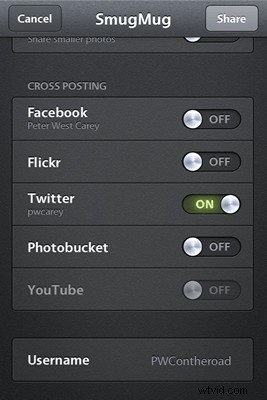
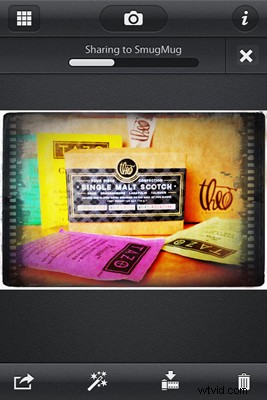
その情報ページには何がありましたか?たくさんのもの。画像の場所、ヒストグラム、ファイルサイズ、キャプチャデータ、および単純なEXIF情報。また、ファイルが共有されると、電子メールやブログ投稿などで共有できるリンクが利用可能になります(すばらしい!)。そのため、画像を他のソースに統合するために追加の追跡は必要ありません。また、中央のバーは、画像がアーカイブされているか(そして、スペースを節約するために電話から削除できるか)、編集、エクスポート、および共有されているかどうかを示しています。
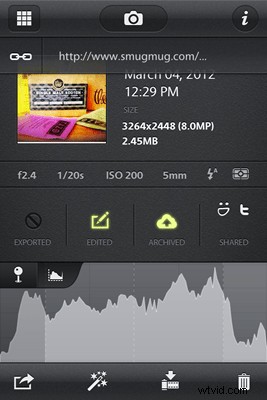
メインの画像画面に戻ると、これらの共有アイコンが再び表示されます。これにより、共有されているものと共有されていないものを簡単に参照できます。この時点でスワイプして画像をスクロールすることもできます。下の画像は、この画像のアーカイブ、Twitter、Smugmugの共有を示しています。これらのアイコンをタップするとリンクが表示され、Safariでさらに開いたり、SMS(または電子メール)で送信したりすることもできます。
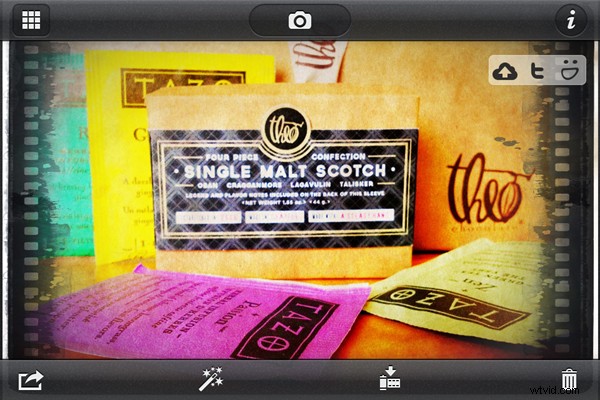
結論
ふぅ!私はそれを取り入れることがたくさんあったことを知っていますが、CameraAwesomeは私の見解では素晴らしいです。まだいくつかの改良が必要ですが、特に最初のバージョンには適したアプリです。これにより、アプリのように簡単に共有できます。さらに重要なのは、相互共有(そして、何がどこに行ったかを知るための参照)です。おー!また、Camera Awesomeでは、CameraAwesomeにまだ含まれていない画像をインポートできます。時々、Awesomizing機能は完了するのに時間がかかり、せっかちな人は待つのを楽しんでいないかもしれません。しかし、私の本では、結果は努力する価値があります。
iPhone4sとCameraAwesomeで撮影した画像を表示したい場合は、PuertMexicoからのフライトが遅れ、キャンセルされ、ここで再スケジュールされたときに撮影された画像のギャラリーがあります。
